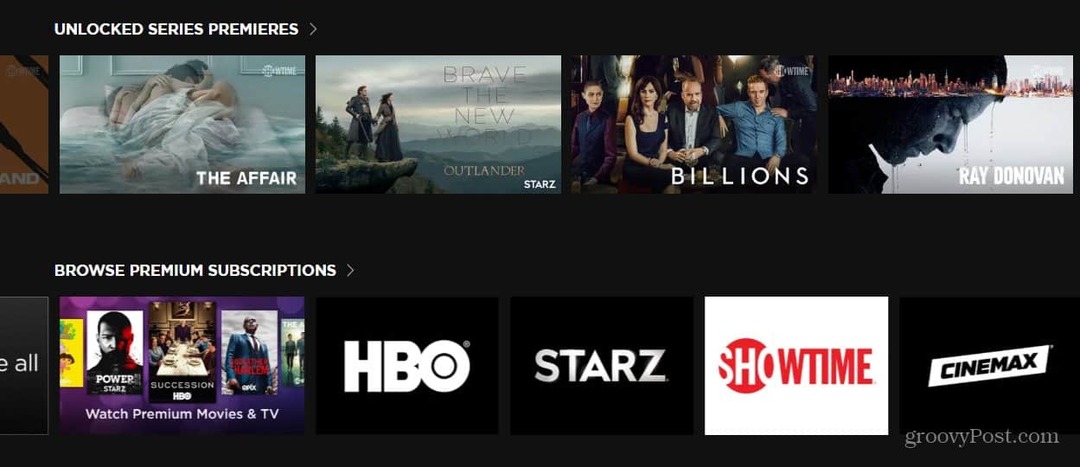Come eseguire il backup e il ripristino delle personalizzazioni della barra multifunzione di Office 2010
Microsoft Office Microsoft Di Riserva / / March 18, 2020

Ne abbiamo parlato personalizzazione della barra multifunzione di Office 2010 prima. Questa volta vedremo come salvare queste personalizzazioni a scopo di backup o trasferirle su un altro computer. Bastano pochi passaggi, iniziamo!
Come eseguire il backup della barra multifunzione di Office 2010
Passo 1
In qualsiasi applicazione di Office 2010, (Word, Excel, Powerpoint ...) Clic il File nastro e SelezionareOpzioni.
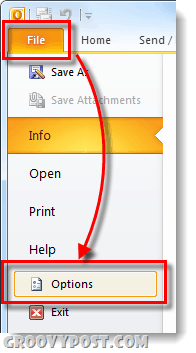
Passo 2
Nella finestra delle opzioni che appare, Clic il Personalizza il nastro scheda. Nel riquadro destro, Clic il Import / Export pulsante e SelezionareEsporta tutte le personalizzazioni.
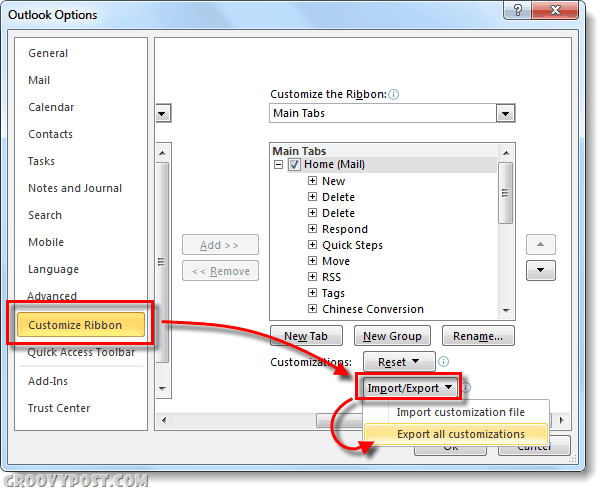
Passaggio 3
Scegliere una posizione in cui si desidera salvare la cartella di backup. Il nome predefinito per il file di backup è Personalizzazioni di Outlook (olkexplorer) .exportedUI ma puoi rinominarlo come preferisci.
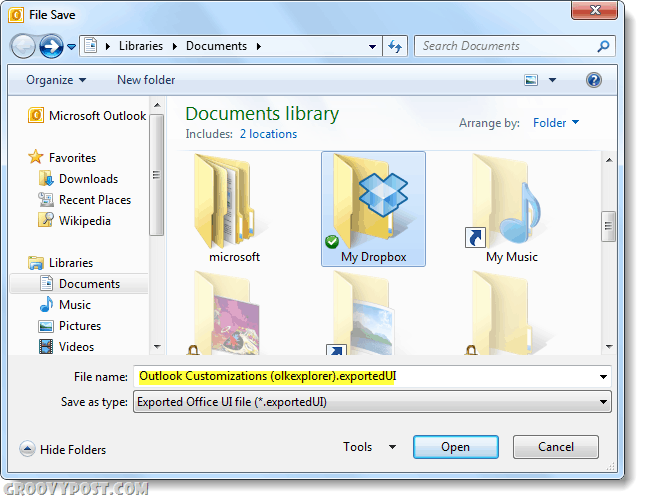
Dopo aver salvato, hai finito! Il backup dei nastri personalizzati e delle barre di accesso rapido è ora eseguito.
Come ripristinare la barra multifunzione di Office 2010
Si noti che questo processo sostituirà tutti i nastri correnti e gli elementi ad accesso rapido.
Passo 1
Come abbiamo fatto sopra con il backup, andare nel menu Opzioni dell'applicazione Office 2010. Una volta lì Clic il personalizzareNastro scheda, ora Clic il Sonoport / Export pulsante e SelezionareImporta file di personalizzazione.
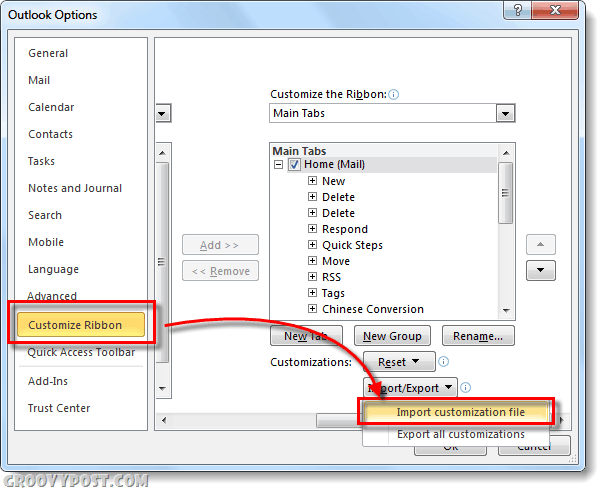
Passo 2
Navigare nella posizione del backup .exportedUI file e SelezionareAperto.
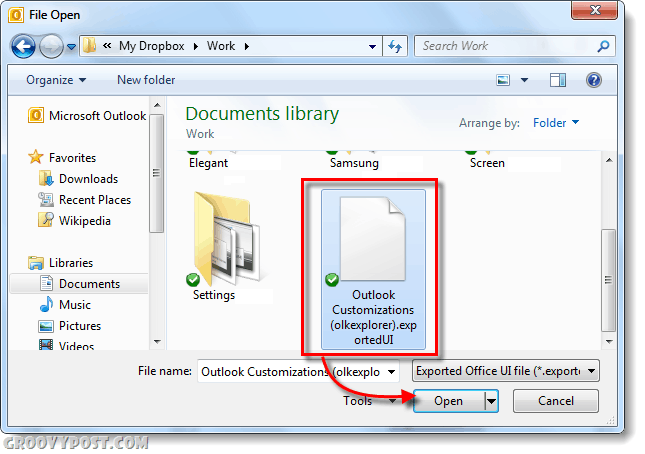
Passaggio 3
Apparirà un messaggio di conferma, ClicSì.
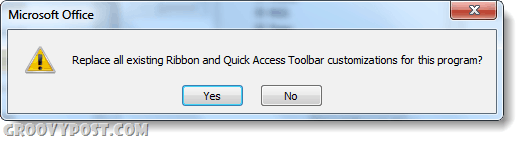
Tutto fatto!
Conclusione
Il processo di backup delle personalizzazioni della barra multifunzione è semplice e rapido. Ciò sarà utile se si sta riformattando o si passa da più computer e si desidera duplicare l'interfaccia. Fai solo attenzione quando carichi i backup perché sovrascriverà tutte le impostazioni correnti!